Installation des modules
Dans cette section, nous décrivons l’installation d’Anveo EDI Connect pour la Microsoft Dynamics 365 Business Central. Veuillez suivre les étapes dans l’ordre indiqué. Si vous souhaitez vous mettre à niveau, veuillez consulter la section mise à niveau. Vous trouverez une liste de contrôle de l’installation à la fin de ce chapitre.
L’importation des objets
Avant de pouvoir utiliser Anveo EDI Connect, veuillez importer les fichiers d’objets Microsoft Dynamics 365 Business Central. Allez dans l’explorateur d’objets (Shift+F12) et choisissez « Importer » dans la barre de menu.
Vous devrez importer deux fichiers. Nous commençons par importer les objets principaux.
Au cours de cette étape, vous ne devez pas rencontrer de conflits d’objets. Les ID des objets se trouvent dans une plage réservée au module Anveo EDI Connect.
Importez le fichier FOB pour votre version de la Business Central. Nous avons nommé les dossiers contenant les objets en fonction de la version Business Central. En outre, vous pouvez trouver la version de la Business Central dans le nom du fichier.
Dans la prochaine étape, nous importerons la menu suite.
Il pourrait y avoir des conflits entre notre module et d’autres modules concernant les numéros d’objet de la menu suite. Veillez à sauvegarder vos menu suites existants, avant d’importer les objets Anveo EDI Connect.
Le fichier FOB contenant les menu suites est appelé comme les objets principaux avec le suffixe MenuSuite. Importez le fichier correspondant à votre version de Business Central. Veillez à ouvrir la feuille de travail sur l’importation en répondant “non” à la question de savoir s’il faut importer tous les objets. Il vous suffit d’importer un des menu suites fournis et de sauter les autres.
Remote Communication Add-In
Les composants à distance ne sont fournis que dans une version spéciale de l’extension sur site. Veuillez utiliser notre service à distance qui sera bientôt disponible dans le cadre de nouveaux projets, ou fournissez votre propre gestionnaire de communication.
Cette étape est facultative. Il suffit d’installer le module complémentaire si vous souhaitez utiliser le gestionnaire de communication à distance pour l’échange de fichiers basé sur FTP/SFTP ou SMTP/POP3. Vous devez installer les composants sur le service tier et sur les machines de développement, où vous voulez pouvoir compiler les objets.
Veuillez lancer le programme d’installation fourni dans le dossier d’installation et suivre les instructions. Vous trouverez le programme d’installation dans le dossier Optional_Installers.
Ouverture de la fenêtre de configuration de l’EDI
Veuillez redémarrer votre client Microsoft Dynamics 365 Business Central. Utilisez la recherche pour ouvrir la page de EDI Setup.
Importation des données de démarrage rapide
Les données de démarrage rapide contiennent les images utilisées dans le client Windows et quelques autres données supplémentaires. Vous pouvez importer les données de démarrage rapide à partir de la fenêtre de configuration de l’EDI. Le fichier se trouve dans le dossier InstallationData et s’appelle QuickInstall.anv.
Importation de la clé de licence
Avant d’utiliser Anveo EDI Connect, vous devez définir la clé de licence. Allez à l’onglet Licence dans la fenêtre de configuration de l’EDI. Vous y trouverez le numéro de série de votre Business Central et lecompany name de la Business Central pour votre information. Nous vous fournirons la licence sur la base de ces valeurs. Si vous n’avez pas encore reçu de clé de licence, veuillez nous envoyer une demande comprenant ces deux valeurs. La clé de licence devrait ressembler à ceci : XYZZ-12GH-I89L-JJHK-KKJZ. Veuillez saisir la clé dans le champ License Key . Si la clé est valide, les champs en lecture seule seront automatiquement remplis avec les détails de la licence. Si votre licence n’est pas liée à un company name spécifique, vous devrez entrer un filtre de société de licence.
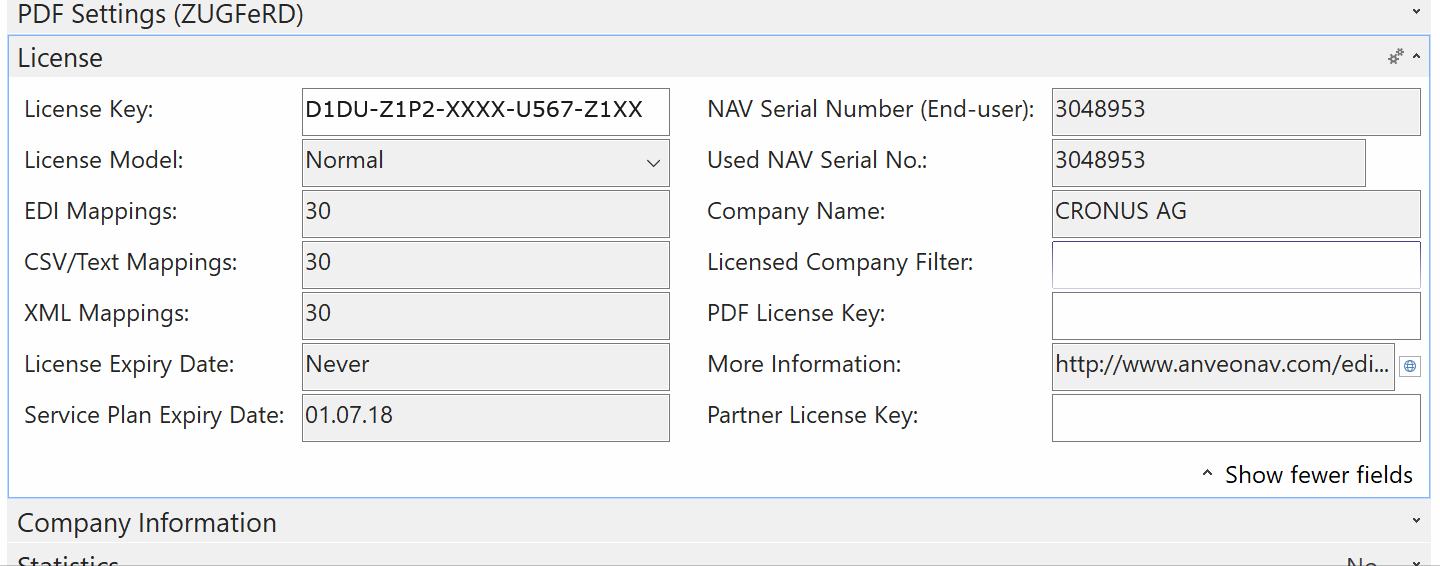
Nous pouvons également vous fournir une Partner License Key qui vous permet d’utiliser la licence du client pendant que vous faites importer votre licence de développement dans le système. En d’autres termes, il comparera le numéro de série de la Business Central avec la clé du partenaire, si la clé de licence du client ne correspond pas. La clé a le même format et peut être saisie dans la Partner License Key de champ.
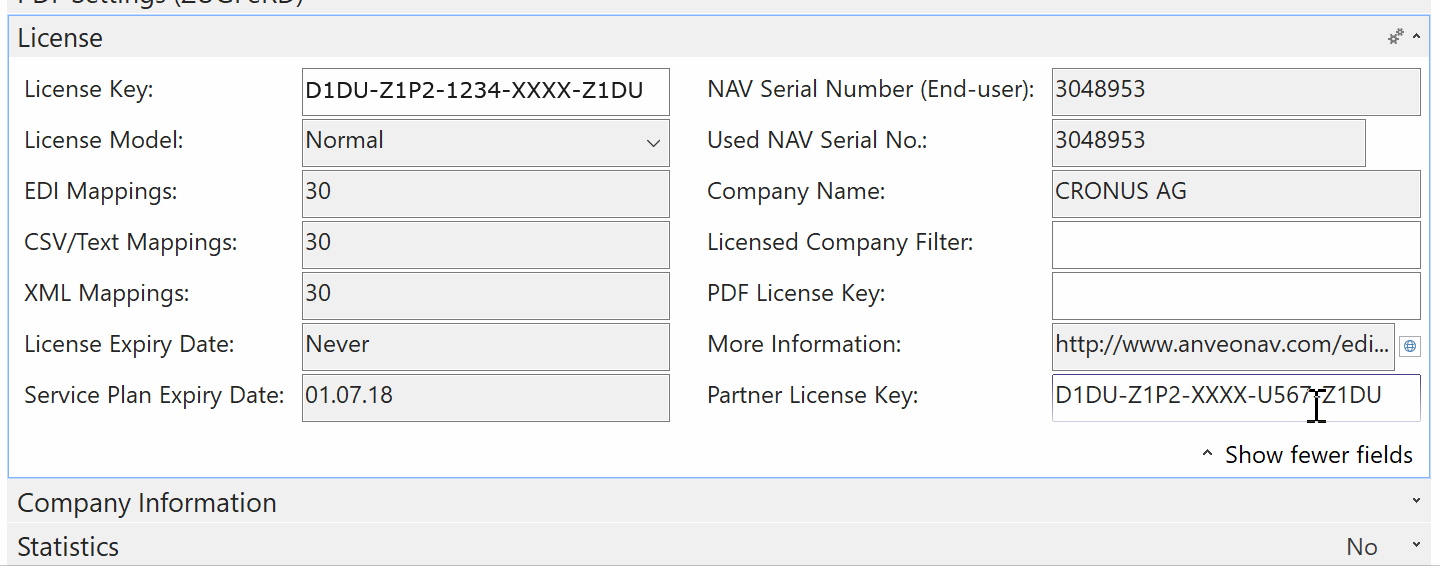
Soutien EDIFACT
Si vous prévoyez d’utiliser notre module pour convertir EDIFACT, vous devrez importer les données EDIFACT générales ainsi que les versions EDIFACT requises. Nous décrivons les étapes requises dans la section suivante Normes EDIFACT.
